itunes铃声设置 itunes怎么在iPhone上设置铃声
更新时间:2024-01-24 11:57:26作者:yang
在现代社会中手机已经成为我们生活中不可或缺的一部分,而作为手机的一项基本功能,铃声设置对于我们来说也显得尤为重要。如果你是一位iPhone用户,那么你一定会对如何在iPhone上设置铃声感兴趣。幸运的是通过iTunes这一强大的软件工具,你可以轻松地为你的iPhone设置个性化的铃声。接下来我们将介绍如何通过iTunes来实现这一目标,让你的iPhone铃声更加与众不同。
方法如下:
1.将苹果手机与电脑连接后,打开itunes。选择上方的文件,点击将文件添加到资料库。
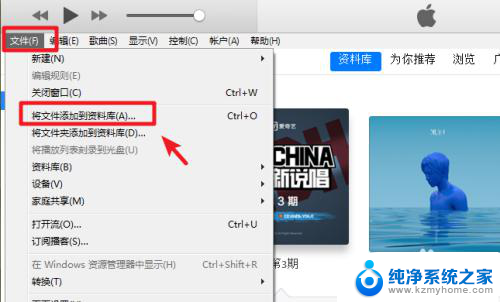
2.点击后,在电脑中,选择需要设置的手机铃声的音乐。
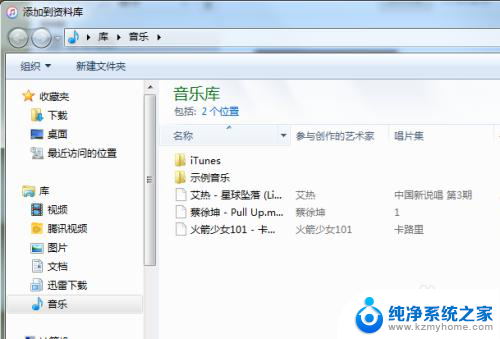
3.点击后,在资料库中右键点击音乐文件,选择歌曲信息的选项。
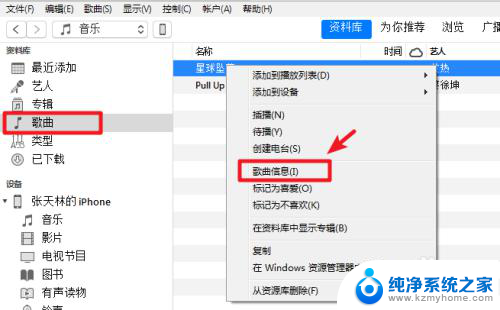
4.点击进入歌曲详情界面,选择上方的选项,选择需要截取的铃声片段的时间,点击确定。
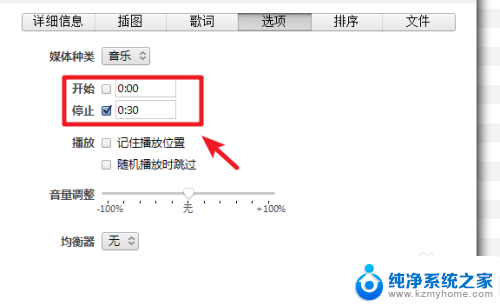
5.确定后,选中资料库的铃声,点击上方的文件,选择转换,并点击创建AAC版本。
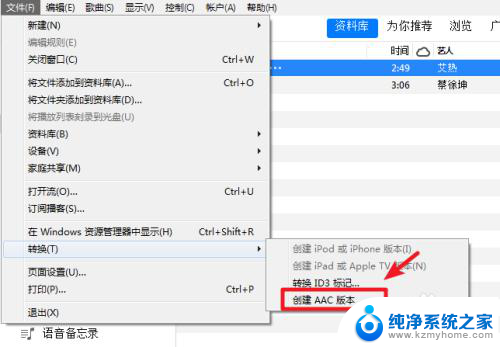
6.创建后,在资料库中。选中新创建的音乐,右键点击在Windows资源管理器中显示。
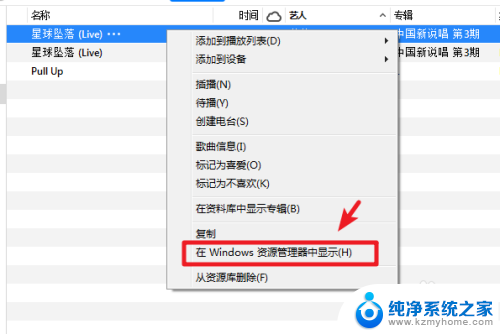
7.点击后,可以在电脑中看到音乐文件,对文件进行重命名,将后缀更改为m4r。
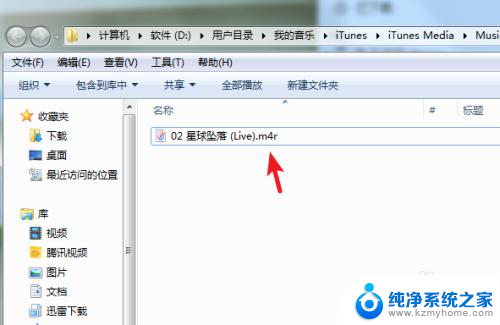
8.更改完毕后,点击我的设备进入。选择铃声的选项,将修改的m4r文件拖入铃声内,进行复制。
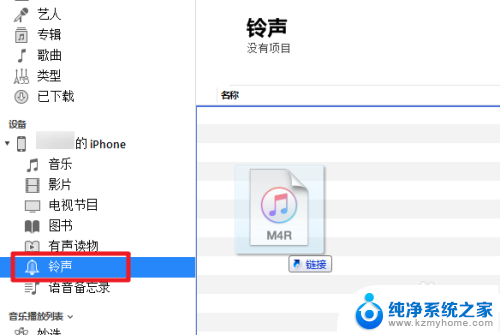
9.复制完毕后,打开手机的电话铃声,就可以看到新添加的铃声。
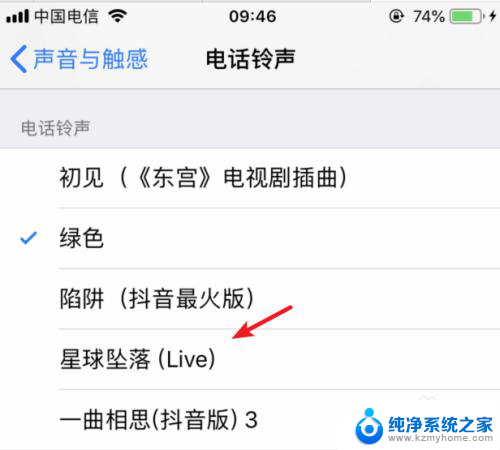
以上就是itunes铃声设置的全部内容,如果您有需要,可以根据这些步骤进行操作,希望对大家有所帮助。
itunes铃声设置 itunes怎么在iPhone上设置铃声相关教程
- iphone怎么设置铃声音量 怎样在iPhone手机上调整铃声音量大小
- 闹钟铃声咋设置 怎样在手机上设置闹钟铃声
- 苹果铃声在哪里设置 iPhone手机如何自定义铃声
- 如何更改铃声iphone iPhone手机如何设置个性化铃声
- 怎么设置自己的闹钟铃声 手机闹钟铃声设置教程
- opporeno9怎么设置闹钟铃声 OPPO Reno如何设置闹钟铃声
- 苹果xr如何设置来电铃声 苹果xr怎么设置短信铃声
- 苹果手机铃声怎么更改 iPhone手机铃声设置方法
- 怎么设置默认铃声 苹果手机如何更改电话铃声设置
- 苹果十二怎么设置铃声 苹果12来电铃声设置步骤
- 电脑里没有浏览器了怎么办 电脑浏览器被卸载了怎么办
- 微信发到桌面 电脑桌面上怎么添加微信图标
- 电脑显示不了家里的wifi 笔记本电脑找不到家里的无线wifi怎么办
- 电脑自带声卡嘛 电脑声卡有没有问题怎么判断
- 如何禁用笔记本鼠标控制板 笔记本电脑触摸板关闭和开启步骤
- 苹果16系统怎么删除锁屏壁纸 iOS16删除不需要的锁屏壁纸详细教程
电脑教程推荐
- 1 电脑显示不了家里的wifi 笔记本电脑找不到家里的无线wifi怎么办
- 2 删除了windows的文件怎么恢复 DiskGenius免费激活教程
- 3 笔记本电脑开机进不去系统怎么解决 电脑开机无法进入系统怎么解决
- 4 edge浏览器清空缓存怎么清 怎样清除Microsoft Edge浏览器中的缓存数据
- 5 usb不识别设备怎样办 电脑usb设备无法识别怎么办理
- 6 u盘里的文件在电脑删不掉怎么办 U盘删除文件不了解决方法
- 7 移动硬盘插电脑上显示无法识别 电脑无法识别移动硬盘怎么解决
- 8 为什么耳机插上主机没声音 台式电脑插入耳机没有声音怎么调节
- 9 惠普打印机6230怎么无线连接 惠普打印机无线打印设置步骤
- 10 怎么关闭手机铃声 如何关闭手机来电铃声